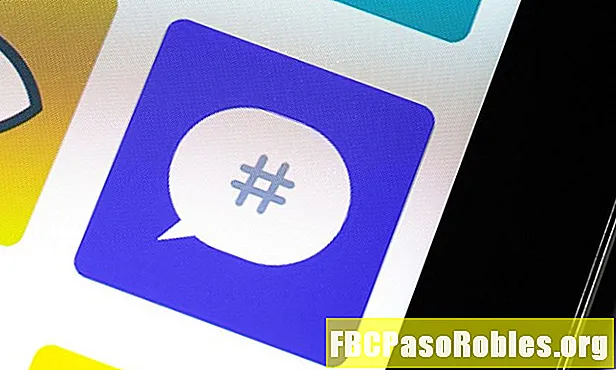কন্টেন্ট
- আপনি সঙ্গীত, শব্দ বা অন্যান্য অডিও সম্পাদনা করতে পাওয়ারপয়েন্ট ব্যবহার করতে পারেন
- বেশ কয়েকটি পাওয়ার পয়েন্ট স্লাইড জুড়ে সঙ্গীত খেলুন
- অ্যানিমেশন ফলকটি ব্যবহার করে সঙ্গীত প্লেব্যাক বিকল্প সেট করুন
- পাওয়ারপয়েন্ট স্লাইডগুলির নির্দিষ্ট সংখ্যক ওভার সংগীত কীভাবে খেলবেন
- পাওয়ারপয়েন্ট স্লাইড শো চলাকালীন সাউন্ড আইকনটি লুকান
- পাওয়ারপয়েন্ট স্লাইডে একটি অডিও ফাইলের ভলিউম সেটিং পরিবর্তন করুন
আপনি সঙ্গীত, শব্দ বা অন্যান্য অডিও সম্পাদনা করতে পাওয়ারপয়েন্ট ব্যবহার করতে পারেন
আপনার উপস্থাপনাটি বাড়ানোর জন্য শব্দ এবং বিবরণ অডিও ফাইলগুলি ব্যবহার করুন। বেশ কয়েকটি স্লাইড জুড়ে অডিও ফাইল খেলুন, নির্দিষ্ট স্লাইডগুলির সময় সঙ্গীত খেলুন বা বিবরণীর পাশাপাশি পটভূমি সংগীত খেলুন। আপনি সাউন্ড ফাইলগুলি যুক্ত করার পরে, ভলিউমের স্তর পরিবর্তন করুন এবং স্লাইডে অডিও আইকনগুলি লুকান।
এই নিবন্ধে নির্দেশাবলী পাওয়ার পয়েন্ট 2019, 2016, 2013, 2010, 2007 এ প্রয়োগ; ম্যাকের জন্য পাওয়ারপয়েন্ট এবং মাইক্রোসফ্ট 365 এর জন্য পাওয়ারপয়েন্ট।
বেশ কয়েকটি পাওয়ার পয়েন্ট স্লাইড জুড়ে সঙ্গীত খেলুন
এমন অনেক সময় থাকতে পারে যখন আপনি কোনও স্লাইড শোর চলাকালীন শো বা একটি নির্দিষ্ট স্লাইড থেকে শোের শেষ পর্যন্ত একক অডিও ফাইল প্লে করতে চান। উদাহরণস্বরূপ, আপনি পাওয়ারপয়েন্টে একটি ভয়েসওভার যুক্ত করতে পারেন যা আপনার জন্য আপনার স্লাইডগুলিকে বর্ণনা করবে।
অডিও শেষ না হওয়া অবধি বেশ কয়েকটি পাওয়ার পয়েন্ট স্লাইড জুড়ে সঙ্গীত খেলতে:
-
স্লাইডে নেভিগেট করুন যেখানে সঙ্গীত, শব্দ বা অন্য কোনও অডিও ফাইল বাজানো শুরু করবে।
-
ফিতা উপর, যান সন্নিবেশ ট্যাব।
-
মধ্যে মিডিয়া গ্রুপ, নির্বাচন করুন শ্রুতি, তাহলে বেছে নাও আমার পিসিতে অডিও.
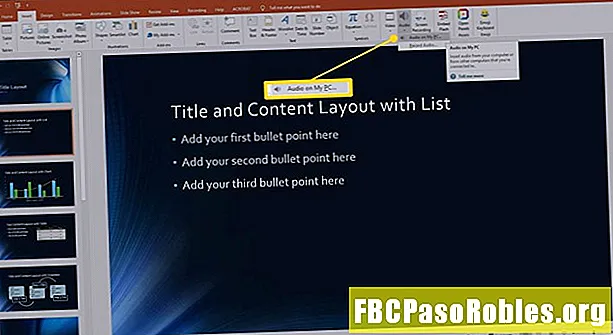
আপনার যদি প্রাক-রেকর্ডকৃত অডিও ফাইল না থাকে তবে নির্বাচন করুন অডিও রেকর্ড করুন একটি বিবরণ তৈরি করতে।
-
শব্দ বা সঙ্গীত ফাইলটি যে ফোল্ডারে সঞ্চিত আছে সেখানে ফোল্ডারে যান, ফাইলটি চয়ন করুন, তারপরে নির্বাচন করুন সন্নিবেশ.
-
অডিও আইকনটি নির্বাচন করুন।
-
যান অডিও সরঞ্জাম প্লেব্যাক ট্যাব।
-
মধ্যে অডিও বিকল্পগুলি গ্রুপ, নির্বাচন করুন স্লাইড জুড়ে খেলুন চেক বক্স
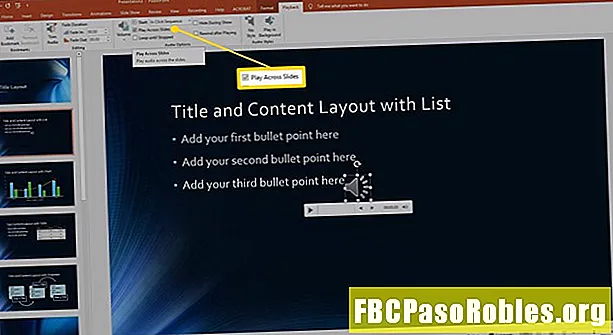
-
সাউন্ড ফাইলটি 999 টি স্লাইড জুড়ে বা সংগীতটির শেষে বাজবে, যেটি প্রথমে আসে।
অ্যানিমেশন ফলকটি ব্যবহার করে সঙ্গীত প্লেব্যাক বিকল্প সেট করুন
আপনি যদি সংগীতের বেশ কয়েকটি নির্বাচন বাছাই করতে চান (বা বেশ কয়েকটি নির্বাচনের অংশ) এবং সুনির্দিষ্ট সংখ্যক স্লাইড প্রদর্শিত হওয়ার পরে সংগীত থামতে চান তবে অডিও ফাইলগুলি অ্যানিমেশন হিসাবে সেট আপ করুন।
অ্যানিমেশন বিকল্পগুলি খুঁজতে:
-
স্লাইডে নেভিগেট করুন যাতে শব্দ ফাইল আইকন রয়েছে।
-
ফিতা উপর, যান অ্যানিমেশন ট্যাব এবং নির্বাচন করুন অ্যানিমেশন ফলক.
-
অডিও আইকনটি নির্বাচন করুন।
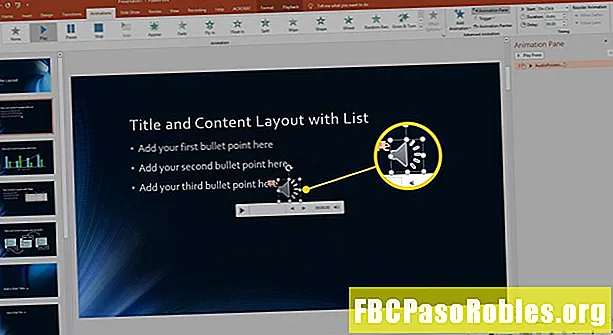
-
মধ্যে অ্যানিমেশন ফলকঅডিও ফাইলের পাশের ড্রপ-ডাউন তীরটি নির্বাচন করুন।
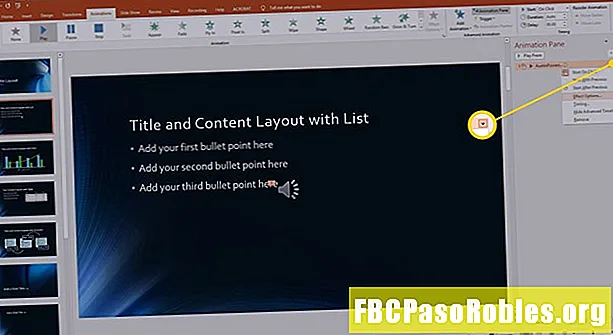
-
নির্বাচন করা প্রভাব বিকল্প.
-
দ্য অডিও খেলুন ডায়ালগ বক্সটি খোলে এবং প্রদর্শন করে প্রভাব ট্যাব।
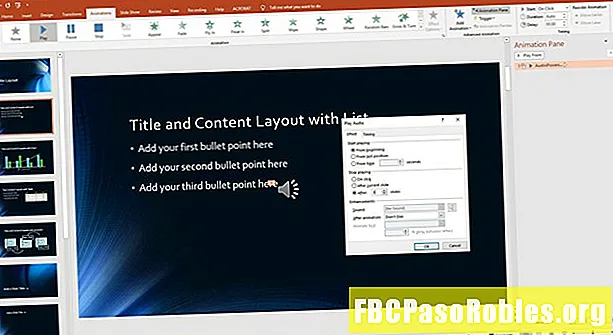
-
ব্যবহার প্রভাব যখন অডিও ফাইল বাজানো শুরু হয় এবং খেলানো বন্ধ করে দেওয়া হয় তখন ট্যাব সেট করে।
-
ব্যবহার টাইমিং শব্দটি কীভাবে শুরু করা উচিত সেট করতে এবং একটি বিলম্বের সময় সেট করতে ট্যাব।
পাওয়ারপয়েন্ট স্লাইডগুলির নির্দিষ্ট সংখ্যক ওভার সংগীত কীভাবে খেলবেন
অডিও ফাইলটি যে স্লাইডগুলির প্লে হবে তার সংখ্যা পরিবর্তন করতে:
-
মধ্যে অডিও খেলুন ডায়ালগ বাক্স, এ যান প্রভাব ট্যাব।
-
মধ্যে খেলা বন্ধ কর বিভাগ, এন্ট্রি মুছুন 999.
-
সংগীতটি বাজানোর জন্য স্লাইডগুলির নির্দিষ্ট সংখ্যাটি প্রবেশ করান।
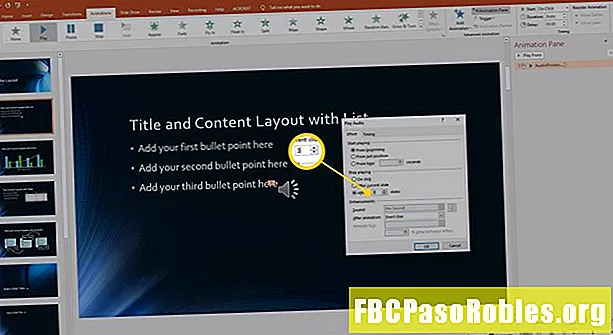
-
নির্বাচন করা ঠিক আছে সেটিংস প্রয়োগ করতে এবং ডায়লগ বাক্সটি বন্ধ করতে।
-
যান স্লাইড শো ট্যাব এবং নির্বাচন করুন কারেন্ট স্লাইড থেকে বর্তমান স্লাইডে স্লাইড শো শুরু করতে।
আপনি যদি কীবোর্ড শর্টকাট ব্যবহার করতে পছন্দ করেন তবে নির্বাচন করুন Shift + F5 চাপুন.
-
আপনার উপস্থাপনার জন্য এটি সঠিক কিনা তা নিশ্চিত করতে সঙ্গীত প্লেব্যাকের পূর্বরূপ দেখুন।
পাওয়ারপয়েন্ট স্লাইড শো চলাকালীন সাউন্ড আইকনটি লুকান
একটি নিশ্চিত সাইন যে একটি স্লাইড শো একজন অপেশাদার উপস্থাপক তৈরি করেছিলেন, তা হচ্ছে উপস্থাপনের সময় সাউন্ড ফাইল আইকনটি অন স্ক্রিনে দৃশ্যমান। এই দ্রুত এবং সহজ সংশোধন করে আরও ভাল উপস্থাপক হওয়ার সঠিক রাস্তায় উঠুন।
শব্দ আইকনটি আড়াল করতে:
-
শব্দ ফাইল আইকন নির্বাচন করুন। দ্য অডিও সরঞ্জাম ট্যাবটি ফিতা উপরে প্রদর্শিত হবে।
-
যান অডিও সরঞ্জাম প্লেব্যাক ট্যাব।
-
মধ্যে অডিও বিকল্পগুলি গ্রুপ, নির্বাচন করুন শো চলাকালীন লুকান চেক বক্স
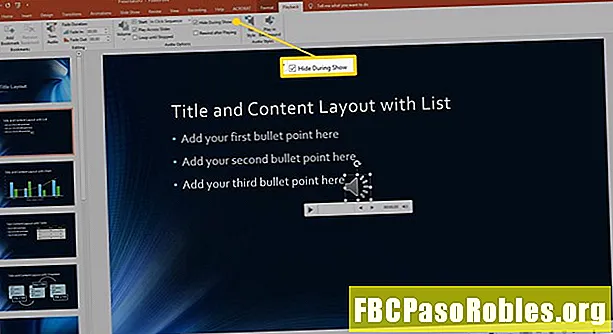
-
অডিও ফাইল আইকনটি সম্পাদনা পর্যায়ে আপনার কাছে উপস্থাপনাটির স্রষ্টা দৃশ্যমান হবে। তবে অনুষ্ঠানটি লাইভ হলে শ্রোতারা কখনই তা দেখতে পাবেন না।
পাওয়ারপয়েন্ট স্লাইডে একটি অডিও ফাইলের ভলিউম সেটিং পরিবর্তন করুন
অডিও ফাইলের ভলিউমের জন্য চারটি সেটিংস রয়েছে যা পাওয়ার পয়েন্ট স্লাইডে sertedোকানো হয়: নিম্ন, মাঝারি, উচ্চ এবং নিঃশব্দ। ডিফল্টরূপে, একটি স্লাইডে যুক্ত করা অডিও ফাইলগুলি উচ্চ স্তরে খেলতে সেট করা হয়। এটি আপনার পছন্দ নাও হতে পারে।
অডিও ফাইলের ভলিউম পরিবর্তন করতে:
-
স্লাইডে শব্দ আইকনটি নির্বাচন করুন।
-
যান অডিও সরঞ্জাম প্লেব্যাক ট্যাব।
-
মধ্যে অডিও বিকল্পগুলি গ্রুপ, নির্বাচন করুন আয়তন.
-
পছন্দ করা কম, মধ্যম, উচ্চ, বা মূক আপনার চাহিদা এবং পছন্দ উপর নির্ভর করে।
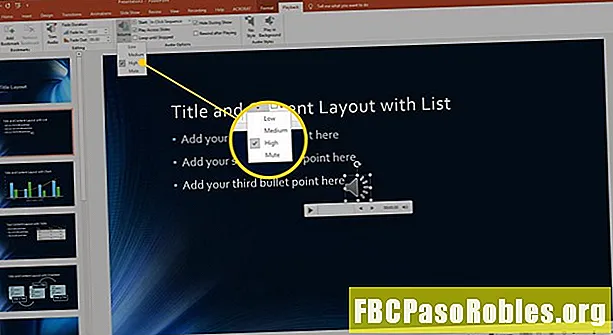
-
নির্বাচন করা প্লে অডিও ভলিউম পরীক্ষা করতে।
আপনি যদি কম অডিও ভলিউম চয়ন করেন তবে অডিও ফাইলটি প্রত্যাশার চেয়ে বেশি জোরে প্লে করতে পারে। পাওয়ারপয়েন্টে অডিও ভলিউম পরিবর্তন করা ছাড়াও আপনার কম্পিউটারে সাউন্ড সেটিংস পরিবর্তন করে সাউন্ড প্লেব্যাক আরও সামঞ্জস্য করুন।
-
অডিওটি সঠিক ভলিউমে চালিত হয়েছে তা নিশ্চিত করতে, উপস্থাপনা কম্পিউটারে অডিওটি পরীক্ষা করুন যদি আপনি কম্পিউটার উপস্থাপনা তৈরি করার জন্য ব্যবহার করেন তবে তার চেয়ে আলাদা এই কম্পিউটারটি। এছাড়াও, রুমের শাব্দগুলির সাথে অডিও ভাল লাগছে তা নিশ্চিত করার জন্য যেখানে স্লাইড শোটি হবে সেখানে আপনার উপস্থাপনাটির পূর্বরূপ দেখুন।